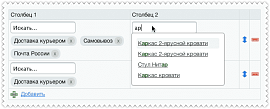Наполнение магазина. Для начинающих — советы в блоге
27 января 2013
Автор: Родионов Андрей
При создании интернет-магазина, необходимо продумать множество вещей: логистика, закупки, партнёры, настройка движка интернет-магазина, создание каталога и многое другое. Нижу я постараюсь рассказать, как упростить и автоматизировать наполнение каталога.
Перед тем как запускать интернет-магазин необходимо заполнить его товарами, каждый из которых имеет: имя, производителя, характеристики, картинки. Согласно исследованию около 55% пользователей отказываются от покупки из-за плохого описания продукта. При создании каталога с нуля, процесс сбора информации о продуктах может занять очень большое время. Существует несколько способов заполнения каталога:
Настройка
У каждого метода есть свои достоинства и недостатки. Ниже я рассмотрю заполнение каталога с помощью Aerse. Для этого я буду использовать версию 1С Битрикс 12.0.3 и синхронизацию с Aerse версии 1.3.0.
Если в 1С Битрикс уже есть товары, то необходимо сделать резервное копирование данных перед выполнением синхронизации( "Настройки->Инструменты->Резервное копирование" ). Компонент синхронизации с Aerse распространяется "как-есть" и не подразумевает ответственности в случае потери части данных.
Для того, чтобы синхронизировать данные о продукте в существующем каталоге Вашего сайта, необходимо, чтобы было заполнено имя продукта и его производитель. Aerse уникально идентифицирует продукт по имени и производителю. В качестве примера создадим продукт с именем "N900" и производителем "Nokia":
Продукт также может содержать имя "N900 Nokia" и производителя "Nokia".
Далее необходимо установить компонент синхронизации. Компонент устанавливается через 1C-Битрикс Marketplace. Инструкцию по установке можно найти на официальном сайте.
После того, как компонент Aerse установится, необходимо его настроить (Настройки->Настройки модулей->Aerse).
Свойства, которые необходимо заполнить:
После заполнения и сохранения свойств можно приступать к непосредственной синхронизации. Для этого необходимо выбрать "Контент -> Синхронизация".
Существует три опции синхронизации. В данном примере я буду использовать "полную" синхронизацию.
Появится статус синхронизации, где по мере синхронизации будут отображаться результат синхронизации каждого продукта. В результате "полной" синхронизации, в инфоблок добавятся дополнительные свойства. Их можно посмотреть и настроить в "Контент -> Инфоблоки -> Типы инфоблоков".
Код свойств, которые были добавлены через синхронизацию с Aerse, начинается на WARENET. На этом же экране можно настроить порядок отображения свойств.
После настройки порядка отображения свойств необходимо настроить отображения свойств на карточке продукта. Для этого необходимо выбрать вкладку "Сайт" в самом верху, включить режим правки и затем выбрать "Редактировать параметры компонента" для компонента bitrix:catalog. Далее найти "Настройки детального просмотра" и выбрать те свойства, которые необходимо отобразить на карточке продукта.
Настройка завершена. Отображение продукта ДО синхронизации:
Отображение продукта ПОСЛЕ синхронизации:
Перед тем как запускать интернет-магазин необходимо заполнить его товарами, каждый из которых имеет: имя, производителя, характеристики, картинки. Согласно исследованию около 55% пользователей отказываются от покупки из-за плохого описания продукта. При создании каталога с нуля, процесс сбора информации о продуктах может занять очень большое время. Существует несколько способов заполнения каталога:
- нанять контент-менеджера, который заполнит каталог
- в полуавтоматическом режиме с помощью Aerse
- вручную
Настройка
У каждого метода есть свои достоинства и недостатки. Ниже я рассмотрю заполнение каталога с помощью Aerse. Для этого я буду использовать версию 1С Битрикс 12.0.3 и синхронизацию с Aerse версии 1.3.0.
Если в 1С Битрикс уже есть товары, то необходимо сделать резервное копирование данных перед выполнением синхронизации( "Настройки->Инструменты->Резервное копирование" ). Компонент синхронизации с Aerse распространяется "как-есть" и не подразумевает ответственности в случае потери части данных.
Для того, чтобы синхронизировать данные о продукте в существующем каталоге Вашего сайта, необходимо, чтобы было заполнено имя продукта и его производитель. Aerse уникально идентифицирует продукт по имени и производителю. В качестве примера создадим продукт с именем "N900" и производителем "Nokia":
Продукт также может содержать имя "N900 Nokia" и производителя "Nokia".
Далее необходимо установить компонент синхронизации. Компонент устанавливается через 1C-Битрикс Marketplace. Инструкцию по установке можно найти на официальном сайте.
После того, как компонент Aerse установится, необходимо его настроить (Настройки->Настройки модулей->Aerse).
Свойства, которые необходимо заполнить:
- API ключ. Его можно бесплатно получить на сайте
- Язык продукта. Aerse поддерживает Английские и Русские описания продуктов.
- Сервер Aerse. В настоящий момент Aerse имеет два сервера: в Америке и России. Необходимо выбрать сервер, который физически ближе к Вашему интернет-магазину. Чем ближе сервер, тем быстрее будет происходить синхронизация. Физическое местоположение Вашего сервера можно уточнить у хостинг-провайдера.
- LOD. Детализация свойств продукта. 1 - базовая, 255 - максимальная. Для большинства интернет-магазинов достаточно указать 1.
- Инфоблок для синхронизации. В 1С-Битрикс можно создать несколько каталогов товаров, которые могут находится в различных инфоблоках. Для синхронизации данных о продуктах, выберите тот инфоблок, который необходимо синхронизировать.
- Свойство производителя. Свойство продукта, которое содержит информацию о производителе.
После заполнения и сохранения свойств можно приступать к непосредственной синхронизации. Для этого необходимо выбрать "Контент -> Синхронизация".
Существует три опции синхронизации. В данном примере я буду использовать "полную" синхронизацию.
Появится статус синхронизации, где по мере синхронизации будут отображаться результат синхронизации каждого продукта. В результате "полной" синхронизации, в инфоблок добавятся дополнительные свойства. Их можно посмотреть и настроить в "Контент -> Инфоблоки -> Типы инфоблоков".
Код свойств, которые были добавлены через синхронизацию с Aerse, начинается на WARENET. На этом же экране можно настроить порядок отображения свойств.
После настройки порядка отображения свойств необходимо настроить отображения свойств на карточке продукта. Для этого необходимо выбрать вкладку "Сайт" в самом верху, включить режим правки и затем выбрать "Редактировать параметры компонента" для компонента bitrix:catalog. Далее найти "Настройки детального просмотра" и выбрать те свойства, которые необходимо отобразить на карточке продукта.
Настройка завершена. Отображение продукта ДО синхронизации:
Отображение продукта ПОСЛЕ синхронизации:
Предлагаем еще прочесть